USB 케이블 연결: 안드로이드 파일 전송 방법
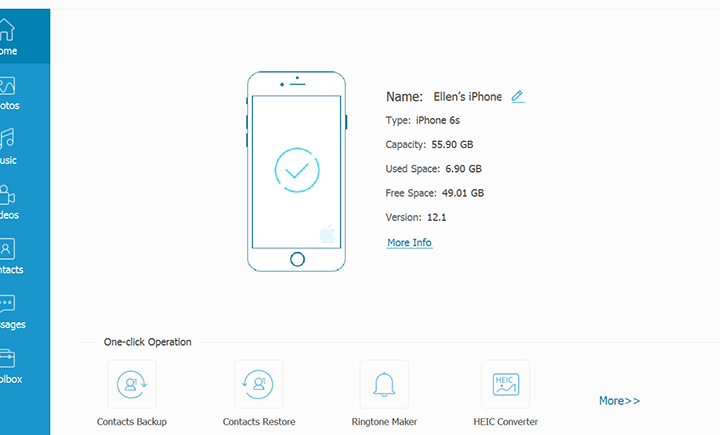
안드로이드 기기와 컴퓨터 간 파일 전송을 위한 USB 케이블 연결 방법에 대해 알아봅시다. 안드로이드 파일 관리 및 동기화에 유용한 팁을 소개합니다.
USB 케이블 연결 시 안드로이드 파일 전송 방법
1. USB 디버깅 활성화
USB 케이블을 사용하여 안드로이드 기기와 컴퓨터를 연결하려면 먼저 안드로이드 기기에서 USB 디버깅 옵션을 활성화해야 합니다. 설정 > 개발자 옵션 > USB 디버깅 을 통해 해당 옵션을 활성화할 수 있습니다.
2. 파일 전송 모드 선택
USB 케이블을 연결한 후 안드로이드 기기의 상단바를 드래그하면 파일 전송 모드를 선택할 수 있는 옵션이 나타납니다. 이 때, "파일 전송" 모드를 선택하여 컴퓨터와의 데이터 전송을 가능하게 합니다.
3. 드라이버 설치
안드로이드 기기를 컴퓨터에 연결할 때, 필요한 USB 드라이버가 자동으로 설치되지 않는 경우가 있습니다. 이런 경우에는 안드로이드 기기 제조사의 공식 웹사이트에서 해당 드라이버를 다운로드하여 수동으로 설치해야 합니다.
4. 안드로이드 파일 탐색기 이용
컴퓨터에서 안드로이드 기기에 접근하기 위해서는 안드로이드 파일 탐색기를 사용할 수 있습니다. 이를 통해 안드로이드 기기 내의 파일을 여는 동안 컴퓨터와 안드로이드 간 파일 전송을 간편하게 할 수 있습니다.
5. 안전하게 연결 해제
USB 케이블을 통해 파일을 전송한 후에는 반드시 안드로이드 기기를 안전하게 제거해야 합니다. 이를 위해 컴퓨터에서 USB 장치 제거를 실행하고, 안드로이드 기기에서도 안전하게 연결 해제를 선택하여 USB 케이블을 분리합니다.
자주 묻는 질문
안드로이드 기기와 컴퓨터를 연결하는 방법은 무엇인가요?
안드로이드 기기와 컴퓨터를 연결하는 방법은 USB 케이블을 사용하는 것입니다.
USB 케이블 연결 시 파일 전송 속도가 느린 이유는 무엇인가요?
USB 버전이 낮거나 케이블의 품질이 좋지 않을 경우 파일 전송 속도가 느릴 수 있습니다.
안드로이드 파일을 컴퓨터로 전송할 때 주의해야 할 점은 무엇인가요?
안드로이드 파일을 컴퓨터로 전송할 때 주의해야 할 점은 파일 형식과 전송 방법을 확인하는 것입니다.
USB 케이블이 인식되지 않을 때 해결 방법은 무엇인가요?
USB 케이블이 인식되지 않을 때는 기기를 다시 시작하고 다른 USB 포트를 사용해보는 것이 좋습니다. 만약 이 방법으로 문제가 해결되지 않는다면, 케이블 자체의 손상 여부를 확인하거나 새로운 케이블을 사용해보세요.
안드로이드 파일 전송 중 문제가 발생할 때 대처 방법은 무엇인가요?
안드로이드 파일 전송 중 문제가 발생할 때 대처 방법은 USB 케이블 연결을 확인하고 파일 전송 앱을 다시 시작하는 것입니다. 만약에 계속해서 문제가 발생한다면 다른 USB 포트를 시도해보세요.
USB 케이블 연결: 안드로이드 파일 전송 방법와 유사한 다른 기사를 알고 싶다면 Siseutem Eobdeiteu 카테고리를 방문하세요.
답글 남기기

관련 항목